CDR分层填充文字制作教程
时间:2025-09-08 22:23:05 141浏览 收藏
想要让你的文字在CorelDRAW中脱颖而出,呈现出炫酷的分层填充效果吗?本文将为你详细讲解如何使用CDR的交互式填充工具,轻松打造出具有丰富色彩层次感的文字设计。告别单调乏味的文字样式,通过简单的五个步骤,即可掌握分层填充文字的制作技巧。从选择合适的字体,到设置渐变颜色和调整步长,我们将一步步引导你完成整个过程。无论你是设计新手还是有经验的设计师,都能从中受益,为你的作品增添更多创意和亮点。快来学习如何用CorelDRAW制作分层填充文字,让你的设计作品更具吸引力吧!
CorelDRAW是一款广受欢迎的平面设计软件,功能强大且操作便捷,深受设计师喜爱。下面将为大家详细介绍如何使用CDR制作具有分层填充效果的彩色文字,一起来学习吧!

如何在CDR中实现分层填充的文字效果
第一步:打开CorelDRAW并创建一个新文档,输入你想要的文字内容,建议选择黑体等笔画清晰的字体以便更好展示效果。
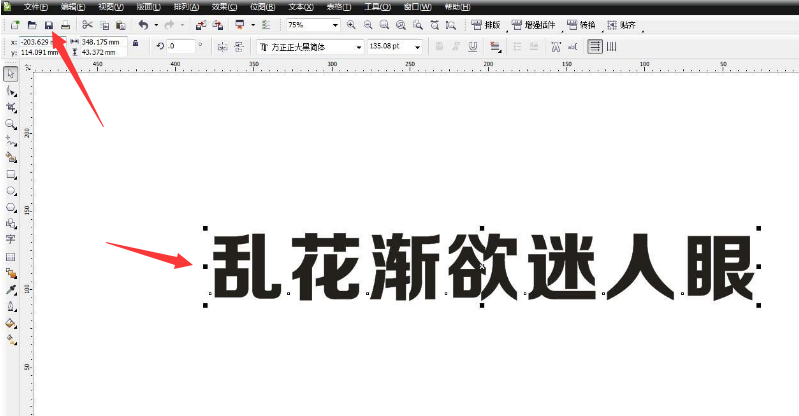
第二步:选中文字后,点击左侧工具栏中的“交互式填充工具”,在文字上按需方向拖动,应用渐变填充。
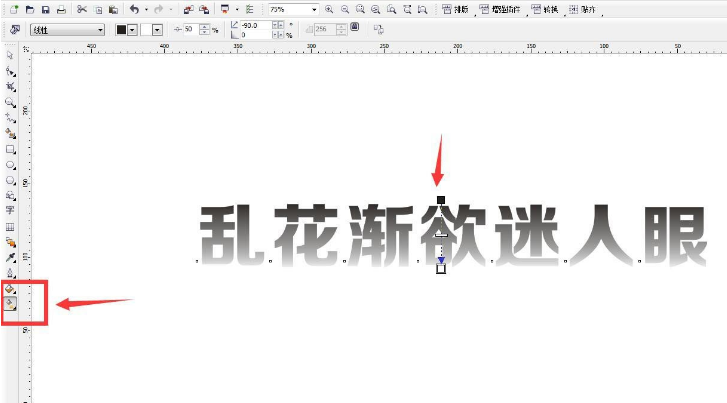
第三步:在属性栏中点击颜色滑块图标,进入渐变编辑界面,然后在渐变条上添加三个色标,选择三种不同的颜色,形成多色过渡效果。
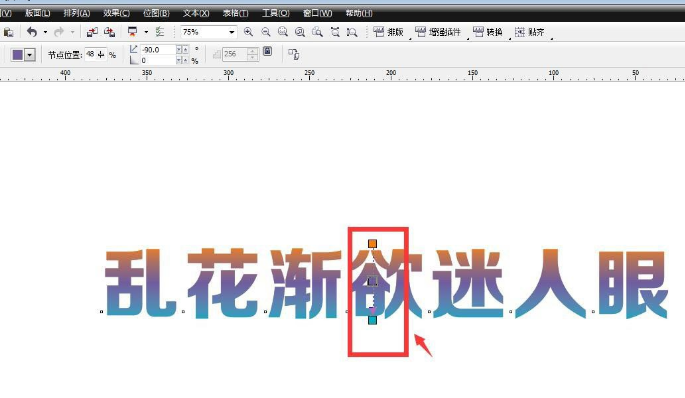
第四步:找到属性栏顶部的“步长锁定”按钮,将其取消勾选,以解除步长同步限制,方便后续独立调整各颜色段。
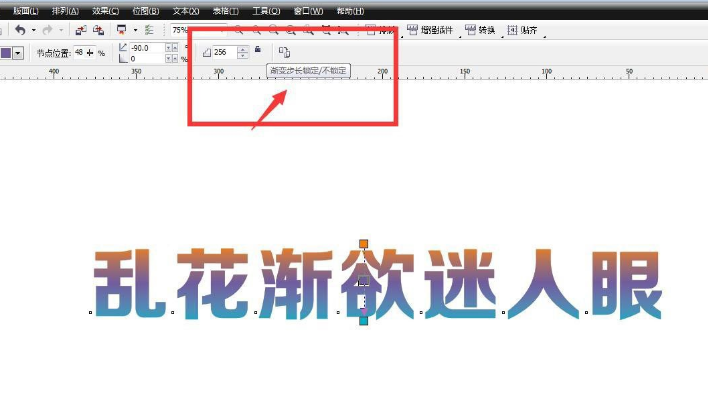
第五步:将步长数值设置为3,然后通过鼠标对填充方向进行拖动调整,即可看到文字呈现出明显的分层色彩填充效果。
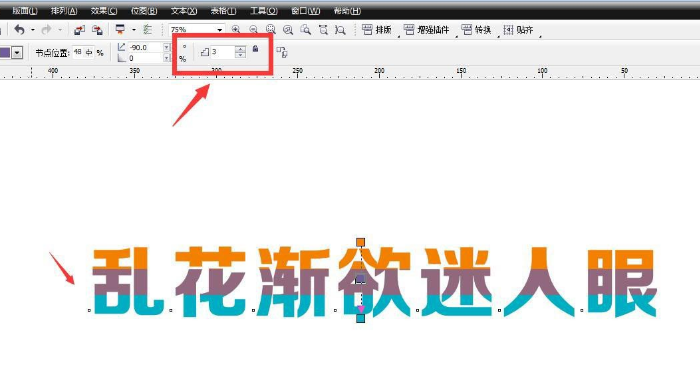
以上就是本文的全部内容了,是否有顺利帮助你解决问题?若是能给你带来学习上的帮助,请大家多多支持golang学习网!更多关于文章的相关知识,也可关注golang学习网公众号。
-
501 收藏
-
501 收藏
-
501 收藏
-
501 收藏
-
501 收藏
-
137 收藏
-
220 收藏
-
160 收藏
-
496 收藏
-
111 收藏
-
494 收藏
-
148 收藏
-
476 收藏
-
495 收藏
-
137 收藏
-
345 收藏
-
350 收藏
-

- 前端进阶之JavaScript设计模式
- 设计模式是开发人员在软件开发过程中面临一般问题时的解决方案,代表了最佳的实践。本课程的主打内容包括JS常见设计模式以及具体应用场景,打造一站式知识长龙服务,适合有JS基础的同学学习。
- 立即学习 543次学习
-

- GO语言核心编程课程
- 本课程采用真实案例,全面具体可落地,从理论到实践,一步一步将GO核心编程技术、编程思想、底层实现融会贯通,使学习者贴近时代脉搏,做IT互联网时代的弄潮儿。
- 立即学习 516次学习
-

- 简单聊聊mysql8与网络通信
- 如有问题加微信:Le-studyg;在课程中,我们将首先介绍MySQL8的新特性,包括性能优化、安全增强、新数据类型等,帮助学生快速熟悉MySQL8的最新功能。接着,我们将深入解析MySQL的网络通信机制,包括协议、连接管理、数据传输等,让
- 立即学习 500次学习
-

- JavaScript正则表达式基础与实战
- 在任何一门编程语言中,正则表达式,都是一项重要的知识,它提供了高效的字符串匹配与捕获机制,可以极大的简化程序设计。
- 立即学习 487次学习
-

- 从零制作响应式网站—Grid布局
- 本系列教程将展示从零制作一个假想的网络科技公司官网,分为导航,轮播,关于我们,成功案例,服务流程,团队介绍,数据部分,公司动态,底部信息等内容区块。网站整体采用CSSGrid布局,支持响应式,有流畅过渡和展现动画。
- 立即学习 485次学习
